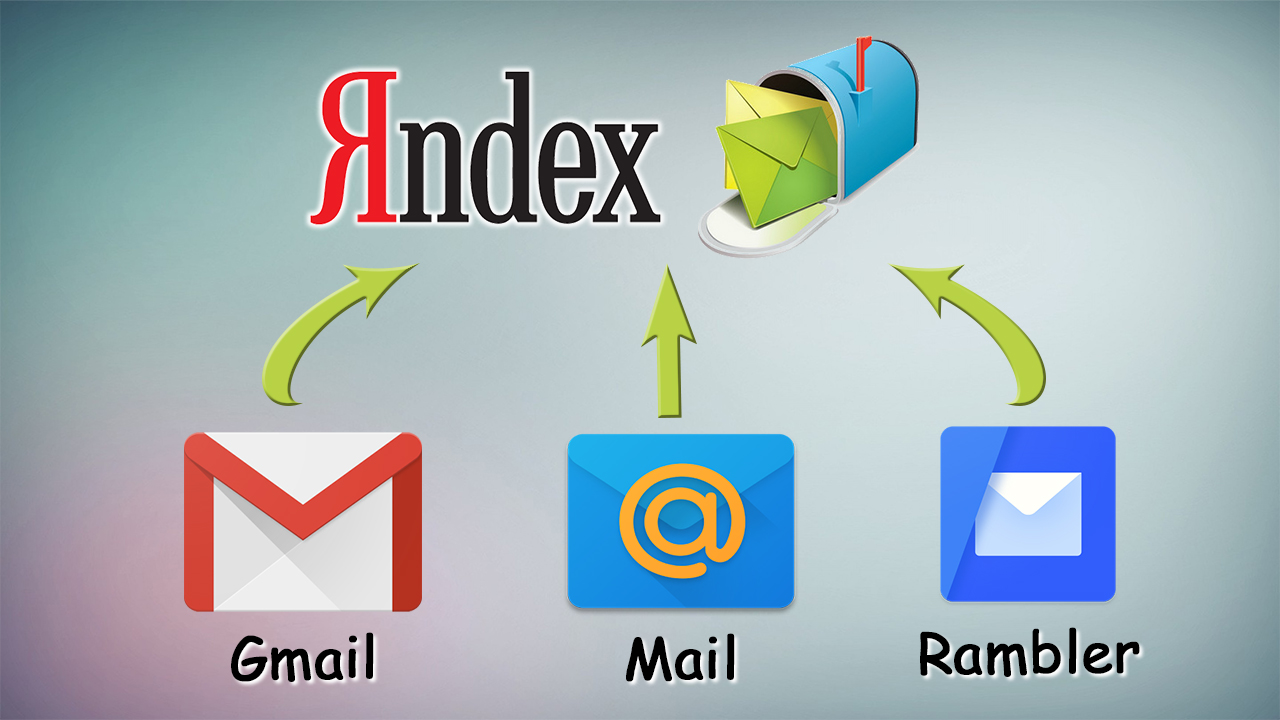- Настройка сборщика почты в яндексе
- Шаг 1
- Шаг 2
- Шаг 3
- Шаг 4
- Шаг 5
- Как настроить сбор почты
- Для чего требуется настроить сбор почты
- Инструкции по настройке сбора почты на яндексе, на gmail и на mail ru
- Сбор почты на Яндексе
- 1 ШАГ
- Как настроить сбор почты на Яндекс с любых других ящиков?
- Процесс настройки сбора почты в сервисе Яндекс.
- Как посмотреть отдельно все письма, собираемые из подключенной почты?
- Как изменить настройки или отключить сбор почты с определённого ящика?
- Заключение.
- Cбор почты с других ящиков на Яндекс
- Yandex почта. Как настроить сбор почты с других ящиков и добавить пользователей?
- Зачем настраивать сборщик почты в Яндекс ящике? Как его использовать?
- Как настроить сбор почты (писем) с других ящиков на Яндекс почте?
- Как на Яндекс почте добавить пользователей для быстрого переключения?
Настройка сборщика почты в яндексе
Шаг 1
Для того, чтобы настроить сбор почты со стороннего почтового ящика требуется зайти в почтовый ящик, в котором будет настроен сборщик. Далее кликните по кнопке «Настройка» (находится в верхнем правом углу).
Шаг 2
В открывшей странице кликните по кнопке «Сбор почты с другого ящика» .
Шаг 3
В открывшейся странице требуется заполнить поля для настройки сбора почты.
Пункт «Забирать почту из ящика»
В поле «E-mail» введите полностью имя почтового ящика, с которого будет забираться письма, в поле «Пароль» соответствующий пароль для этого ящика.
Пункт «параметры вашего почтового сервера»
в поле «логин» введите тоже значение, что и в поле «E-mail», то есть имя почтового ящика,
в поле «Сервер» введите pop3.megagroup.ru (в случае, если почтовый ящик располагается на почтовом сервере Megagroup.ru),
в поле «Порт» введите значение 110.
Далее кликните по кнопке «Включить сборщик».
Обратите внимание, регистр символов очень важен! Поэтому адрес электронной почты, нужно вводить маленькими буквами. Особенно важно соблюдать регистр, при вводе пароля. Если в пароле, (например: a8sH3mH0f) имеются большие буквы, то написание маленькими буквами (например: a8sh3mh0f) недопустимо!
Шаг 4
Если все значение введены верно, то откроется страница, на которой Вы можете настроить параметры сбора. Данные параметры настраиваются индивидуально, как Вам удобнее. После этого кликните на кнопку «Сохранить изменения» .
Шаг 5
После этого у Вас должна открыться страница, на которой будет отображаться подключенный почтовый ящик.
Источник
Как настроить сбор почты
Для чего требуется настроить сбор почты
Причины по которым может потребоваться настроить сбор почты в один из ваших почтовых ящиков:
- у вас создано много почтовых ящиков в разных почтовых сервисах и вы хотите объединить их, чтобы не тратить уйму времени на просмотр почты;
- у вас создано много именных почтовых ящиков на своем домене (info@site.ru, zakaz@site.ru, manager@site.ru и т.д. )
- хотите сменить адрес почты на более короткий (компактный и запоминающийся), но не хотите терять клиентов или рассылку на которые подписаны
- хотите подстраховаться и сохранить важные почтовые адреса или письма;
- или что-то еще.
Инструкции по настройке сбора почты на яндексе, на gmail и на mail ru
В популярных почтовых сервисах Рунета настройка сбора почты примерно одинаковая.
Рассмотрим как настроить сбор почты на яндексе, на gmail и на mail ru, поэтому если вам станет понятен принцип настройки на одном сервисе, то и в любом другом, вам будет легко собрать все письма в нужный вам ящик и настроить авто-сборщик.
Сбор почты на Яндексе
Чтобы увеличить картинку — нажмите на нее
1 ШАГ
Сначала нам нужно попасть в раздел Настроек.
Для этого наведите курсор мыши на список папок в левом столбце.
Под последней папкой появится ссылка Настроить.
Так мы попадем на страницу настроек папок, но еще не в главный раздел Настроек (см. рис 1.)
Источник
Как настроить сбор почты на Яндекс с любых других ящиков?
В прошлый раз я начал серию статей о сборе почты с нескольких различных ящиков, созданных даже на разных сервисах, в один основной ящик, который пользователь постоянно контролирует и ему проще работать только с ним одним, нежели чем отдельно просматривать все свои электронные ящики. Подробнее о необходимости сбора почты и о её реализации на сервисе GMail, читайте вот здесь.
Эту серию статей я планирую пока что на 3 статьи. Сегодня расскажу о настройке сбора почты в не менее известном почтовом сервисе — Яндекс.
Сбор почты с других аккаунтов в Яндекс настраивается так же просто как и в других сервисах.
Процесс настройки сбора почты в сервисе Яндекс.
Чтобы подключить возможность собирать всю почту в ваш ящик на Яндекс с любых ваших аккаунтов на этом же или других почтовых сервисах в первую очередь войдите в свой аккаунт на Яндекс, который будет являться основным. Именно в него будете собирать почту с других ящиков.
Откройте раздел настроек почты и выберите “Сбор почты с других ящиков”.
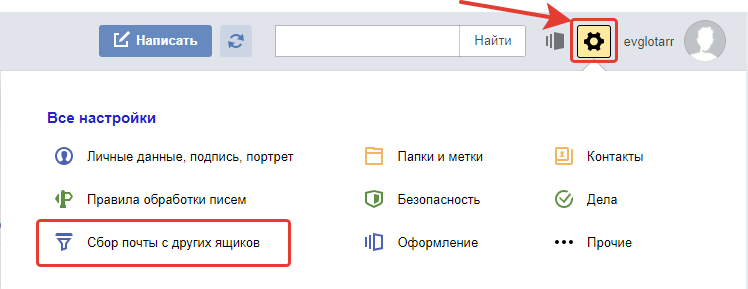
Собирать почту вы можете с любых ящиков, расположенных на любых почтовых сервисах, а не только с ваших почт, расположенных на том же сервисе Яндекс!
В примере для этой статьи будет показан процесс сбора писем с почты Mail.ru.
Введите полный адрес электронной почты, откуда будете собирать письма и пароль от неё, после чего нажмите “Включить сборщик”.
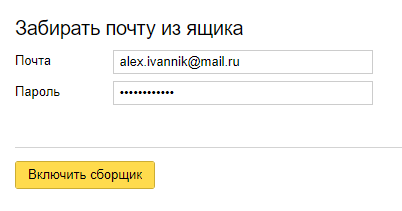
Если вы указали верные логин и пароль от почты, то в следующем окне появится сообщение об успешном соединении и здесь можно произвести некоторые настройки сбора писем. К примеру, вы можете присвоить собираемым письмам метку, а также отображать старые пересылаемые письма как прочтённые. Отметьте нужные вам опции после чего внизу укажите ещё раз пароль [1] от вашей второй почты и нажмите “Сохранить изменения” [2]. Почта начнёт собираться минут через 10.
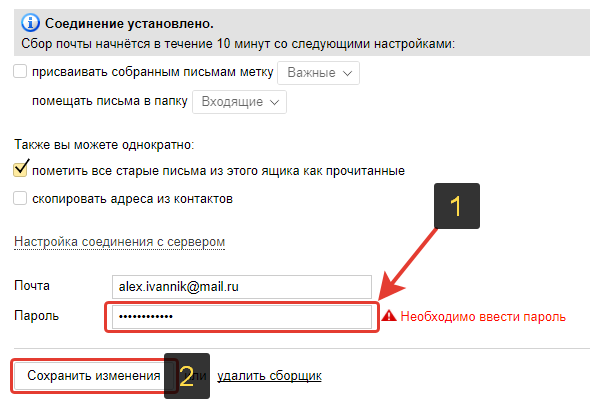
В этом окне настроек у вас не получится выбрать отдельную папку для сбора писем с подключённого ящика. Изначально будет указана папка “Входящие” и она не меняется. Это связано с тем, что изначально почта собирается по протоколу IMAP и этот протокол копирует полностью структуру папок с подключенной вами почты.
Если 2 варианта заставить всё-таки собираемую почту сортироваться по папкам:
Изменить настройки сбора почты и поставить протокол POP3, вместо IMAP (который задаётся изначально);
Настроить позже фильтрацию писем, т. е. создать условие, при котором получаемая почта будет попадать в нужную вам папку, минуя “Входящие”.
Второй вариант, думаю, более предпочтителен, особенно для новичков, чтобы не ковыряться в настройках соединения с другой почтой.
Теперь все письма, поступающие на подключённую вами почту, будут стекаться в текущую, которая является вашей основной. И тогда уже нет надобности заходить отдельно во вторую почту для проверки новых писем в ней.
Как посмотреть отдельно все письма, собираемые из подключенной почты?
После добавления почты, вы увидите ярлык с её названием слева под папками для писем. Пример:
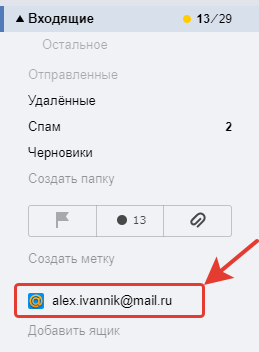
Кликнув по этому ярлыку вы увидите отдельно все письма из подключённого ящика.
Как изменить настройки или отключить сбор почты с определённого ящика?
Если вам нужно что-либо поменять в настройках сбора почты из добавленного ящика, то вы можете это сделать там же в настройках почты Яндекса, через раздел “Сбор почты с других ящиков”.
Если нужно выключить или снова включить сбор почты с определённого подключённого ящика, нажмите на переключатель “Вкл. / Выкл.” [1] в списке подключённых ящиков.

Если нужно открыть настройки сбора почты, кликните по названию ящика [2], после чего кликните по появившейся ссылке “Настроить”. В результате откроется такое же окно настроек, как при подключении почты (см.выше).
Заключение.
В заключение хочу отметить, что обычно со сбором электронной почты в сервис Яндекс проблем никаких нет и ничего не нужно настраивать во второй почте (которую подключаете). Но есть очень капризный сервис по имени GMail 🙂 Вот при его подключении (причём не только к Яндекс, но к даже к самому себе) очень часто возникают проблемы и связано это с повышенной безопасностью этой гугловской почты. Нет, не спорю, безопасность — это хорошо! Но иногда это достигает уровня маразма, например, когда Gmail блокирует подключение к своему же второму ящику GMail, причём вход в оба выполнен с одного компьютера и одного IP :)) О подобных проблемах именно с подключением почт Google я расскажу в отдельной статье.
Сделай репост – выиграй ноутбук!
Каждый месяц 1 числа iBook.pro разыгрывает подарки.
- Нажми на одну из кнопок соц. сетей
- Получи персональный купон
- Выиграй ноутбук LENOVO или HP
—> LENOVO или HP от 40-50 т.р., 8-16ГБ DDR4, SSD, экран 15.6″, Windows 10
Источник
Cбор почты с других ящиков на Яндекс
Функция подключает к почте от Яндекса другие почтовые ящики. Под другими почтовыми ящиками подразумевается, что это почта из другого сервиса (например, Почта@Mail.ru или Почта от Google) или это письма из почтового ящика «Яндекс.Почты», но у этого почтового ящика другой адрес.
При подключении другого почтового ящика, все письма из дополнительной почты будут добавлены в почту от Яндекс. То есть получится большое количество писем в одном ящике. Отвечать на письма с другой почты, Вы можете так же в Яндексе, при этом получатель увидит адрес не «Яндекс.Почты».
Подключить обработку писем с другого почтового ящика (например, с Почты@Mail.ru) очень просто, но для этого необходимо знать логин и пароль для входа в этот почтовый ящик. Итак, переход к подключению обработки писем с других почтовых ящиков находится слева, под функциональным меню и подписана «Добавьте Ваш почтовый ящик».
Вводятся только логин (с расширением, например, расширение — «@mail.ru») и пароль. Иконки вверху страницы показывают, какие почтовые сервисы Вы можете подключить (их кликать не нужно).
В случае успеха появляется сообщение о том, что письма будут добавлены в течении 10 мин., а под меню выбора папок, появляется отметка о добавленном ящике.
Письма добавятся те, что не прочитаны, поэтому советую почистить папку со «Спамом» в дополнительном ящике перед добавлением. В моем случае добавилось 130 писем не считая тех 70, что отправилось в спам.
Выбрать те письма, которые пришли из дополнительной электронной почты можно с помощью кнопки с адресом дополнительной почты (под меню выбора папок). Кликаем по адресу и показываются только «дополнительные» письма».
Рассмотрим, как отвечать, чтобы показывался дополнительный ящик (не Яндекс, или Яндекс, но с другим именем).
Выбираю одно из писем с дополнительной почты, они у меня все обозначены как непрочитанные.
Далее нажимаем «ответить» в верхней функциональной панели.
Вот в принципе и вся сложность. Над текстом письма указано, с какого ящика отправлять, и по умолчанию, это дополнительный ящик.
Для изменения адреса отправителя (если Вы хотите, чтобы письмо пришло не с дополнительного ящика, а с почты Яндекс), кликаем по адресу отправителя (по своему адресу) и далее выбираем из предложенных.
Для изменения настроек, отключения сбора почты или удаления дополнительного ящика, кликаем по слову «Настроить» под меню выбора папок.
Далее выбираем подключенную почту (в моем случае это Mail.ru).
На все «дополнительные» письма можно поставить метку, и скопировать адресную книгу из дополнительной почты (у меня это www.Mail.ru) в контакты на текущей почте от Яндекса.
Остается лишь нажать «сохранить изменения» или «удалить сборщик» в том случае, если Вы не хотите получать письма с дополнительного почтового ящика.
Для временного отключения дополнительного ящика переходим в раздел «Сбор почты» (в верхней части страницы) и кликаем по переключателю.
Источник
Yandex почта. Как настроить сбор почты с других ящиков и добавить пользователей?
Приветствую гостей блога lubovzubareva.ru!
Раннее публиковалась статья о том, как красиво оформить электронный ящик, добавить подпись и создать новые папки с метками.
Сейчас я с вами поделюсь информацией, как на Яндекс почте:
— настроить сбор почты с других почт;
— добавить пользователя для одновременной работы с несколькими ящиками.
Зачем настраивать сборщик почты в Яндекс ящике? Как его использовать?
Предположим, что у вас есть несколько почтовых ящиков (email): Яндекс, Гугл (Джамайл) и Майл. Для того, чтобы их удобно использовать, вы можете настроить сборщик, например, на Яндекс почту.
Что произойдет после настройки?
Письма со всех подключенных ящиков будут попадать в папку Входящие на основной почте. Что очень удобно, ведь вам не нужно будет перепроверять все аккаунты, достаточно будет зайти лишь в один ящик и просмотреть всю входящую корреспонденцию.
Как настроить сбор почты (писем) с других ящиков на Яндекс почте?
Создайте Яндекс почту, если у вас ее еще нет. Зайдите на нее, в левой панели внизу будет показан список ваших почт, которые уже включены в сборщик.
На скириншоте я показала, как это будет выглядеть. Вы можете просто нажать на нужную вам в данный момент и перейти к письмам, которые поступали именно на нее.
А в папке Входящие — будут все письма, которые пришли на все email-лы, включенные в сборщик.
Для того, чтобы добавить новый email в сборщик, вам нужно нажать в верхнем правом углу на настройки (значок шестеренки), далее выбрать Сбор почты с других ящиков.
В этом разделе у вас будут отображаться все почты, которые уже подключены к сборщику писем.
При этом, как вы скорее всего уже заметили, почта может быть на любом сервисе, не обязательно на Яндексе.
Чтобы добавить новый ящик, вам нужно с поля Почта и Пароль ввести данные собираемой почты. Далее нажмите ВКЛЮЧИТЬ СБОРЩИК.
Если вы ошиблись в названии email, или ввели неверный пароль, тогда выйдет следующее сообщение:
В данном случае нужно будет исправить ошибку, внеся заново правильные данные.
Если все написали правильно, выйдет сообщение о том, что в течение 10 минут начнется сбор почты в основной ящик.
Также по желанию вы можете поставить метку на собираемые письма, или помещать их в отдельную папку. Еще можно выбрать, чтобы все старые письма с почты отметились как прочитанные. И далее не забудьте нажать на СОХРАНИТЬ ИЗМЕНЕНИЯ.
Если же вы где-то допустили ошибку, или просто передумали использовать сборщик писем, просто нажмите на надпись УДАЛИТЬ СБОРЩИК.
Выйдет следующее окно, где подтвердите намерение по удалению:
После завершения сбора писем, они будут отображаться вместе с письмами основной почты в папке ВХОДЯЩИЕ, если вы не поставили метки.
Для того, чтобы посмотреть письма из конкретного ящика, нажмите внизу на название email, с которого собирается почта.
Таким образом можно добавить несколько почт в сборщик.
Как на Яндекс почте добавить пользователей для быстрого переключения?
Дополнительно к сборщику вы можете подключить несколько дополнительных аккаунтов, но уже только Яндекс почты. Они будут отображаться в верхнем правом углу аккаунта, при нажатии возле фотографии.
Чтобы добавить пользователя для одновременной работы с несколькими ящиками, нажмите на фото, выберите ДОБАВИТЬ ПОЛЬЗОВАТЕЛЯ.
Введите в соответствующие поля ваш еще один email и пароль и нажмите ВОЙТИ.
После этого в правом верхнем углу слева от фотографии будет отображаться аккаунт, на который вы переключились. А при нажатии на фото — будет показан весь список других ящиков, по которым вы сможете быстро переходить. Добавить их можно несколько штук, но, повторюсь, только на платформе Яндекс.
Дорогие читатели! Напишите в комментариях, используете ли вы сборщики почты? Добавляете ли «новых пользователей» в один — основной аккаунт?
С уважением, Любовь Зубарева
Уважаемые читатели! Если вам понравилась статья, нажмите на любую из кнопок социальных сетей. Это лучшее «спасибо» за информацию. Понравилась статья? Поделись с другими!
Источник